PowerShell ist eine Standardkomponente in Windows 10. Es ist nicht nur im Lieferumfang des Betriebssystems enthalten, sondern Sie können auch die Eingabeaufforderung im Power User-Menü durch PowerShell ersetzen. Wie bei der Eingabeaufforderung können Sie PowerShell als normaler Benutzer oder als Benutzer mit Administratorrechten ausführen, auch wenn Sie keines dieser Tools ohne Administratorrechte verwenden müssen. Wenn Sie PowerShell der Eingabeaufforderung vorziehen und es schneller mit Administratorrechten öffnen möchten, können Sie die Verknüpfung in der Taskleiste so ändern, dass sie immer als Administrator ausgeführt wird.
Stecken Sie PowerShell in die Taskleiste. Suchen Sie es über die Windows-Suche, suchen Sie es in der Liste "Alle Apps" im Startmenü oder fordern Sie Cortana auf, es für Sie zu suchen. Klicken Sie mit der rechten Maustaste darauf und wählen Sie im Kontextmenü die Option "An Taskleiste anheften".
Nachdem PowerShell an die Taskleiste angeheftet wurde, klicken Sie mit der rechten Maustaste auf das Symbol, um die Sprungliste für das Programm aufzurufen. Klicken Sie in der Sprungliste erneut mit der rechten Maustaste auf "Windows PowerShell" und wählen Sie "Eigenschaften".

Das Eigenschaftenfenster wird mit der Verknüpfung geöffnetRegisterkarte standardmäßig. Klicken Sie unten auf dieser Registerkarte auf die Schaltfläche "Erweitert", um das Fenster "Erweiterte Eigenschaften" zu öffnen. Aktivieren Sie hier die Option "Als Administrator ausführen" und klicken Sie auf "OK".
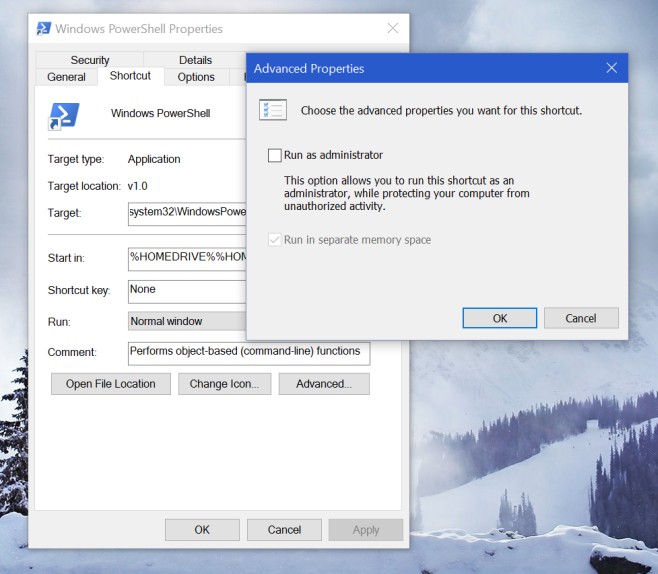
Stellen Sie sicher, dass Sie in den Eigenschaften auf "Übernehmen" klickenBildschirm. Ab diesem Zeitpunkt wird PowerShell immer mit Administratorrechten ausgeführt, wenn Sie die Taskleistenverknüpfung zum Starten verwenden. Das Ausführen von PowerShell als Administrator und das anschließende Anheften des Programms an die Taskleiste reichen nicht aus.













Bemerkungen